Využívání virtuální reality (VR) otevírá nové dimenze hraní a streamování. V tomto tutoriálu se dozvíš, jak efektivně nastavit nahrávání ve Streamlabs OBS prostředí. Postupy jsou jednoduché a snadno srozumitelné, takže můžeš rychle a bez problémů zaznamenávat své zážitky z VR.
Nejdůležitější poznatky
- Jak vytvořit novou scénu ve Streamlabs OBS.
- Přidání OpenVR nahrávky do tvé scény.
- Správné nastavení zvukových funkcí pro herní zvuk a mikrofon.
Krok za krokem
Pro začátek s OpenVR nahráváním postupuj podle těchto jasných kroků:
Nejprve musíš vytvořit novou scénu ve Streamlabs OBS. Klikni v oblasti scén na znak plus. Po kliknutí na plus se objeví dialogové okno, do kterého můžeš zadat název nové scény, například "VR Nahrávka". To ti pomůže lépe spravovat scény během tvého streamování. Poté klikni na "Dokončit", aby byla scéna vytvořena.
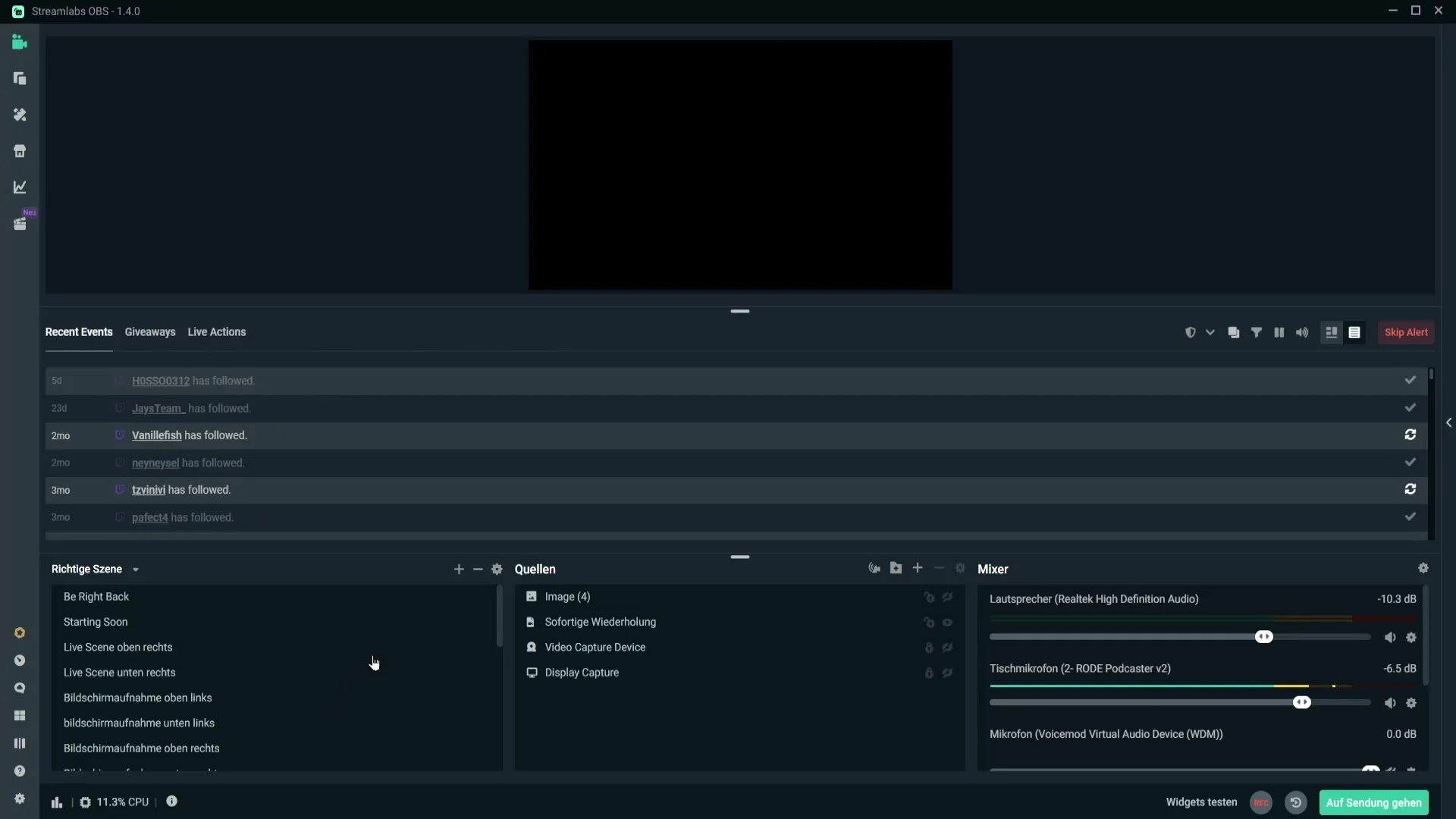
Nyní, když máš svou scénu, je čas přidat OpenVR nahrávku. Klikni znovu na plus, ale tentokrát vyber možnost "Open VR Nahrávka" z levého menu. Tvůj Streamlabs OBS může ukázat, že již máš přidanou OpenVR nahrávku. V tom případě můžeš nahrávce přidělit název a kliknout na "Přidat zdroj".
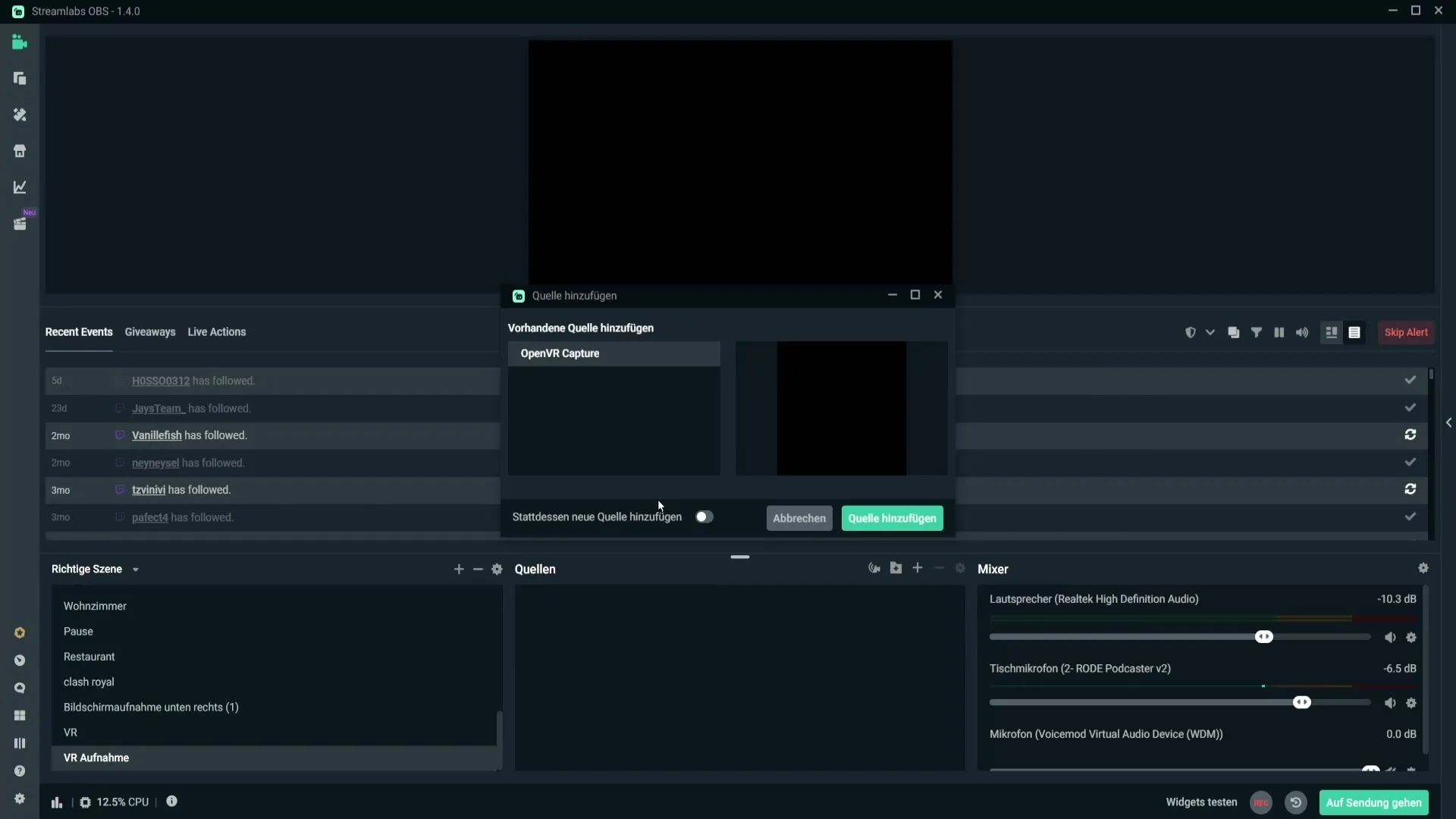
V tomto okně máš nyní několik možností pro nastavení OpenVR nahrávky k dispozici. První je možnost "Zaznamenat pravé oko", která určuje, zda se zaznamenává pravé nebo levé oko. Pokud jsi pravoruký, nech toto zaškrtnuto. Pokud jsi však levačák a chceš zaznamenat levé oko, zruš zde zaškrtávátko. Já nechávám zaškrtnuto, protože jsem pravoruký.
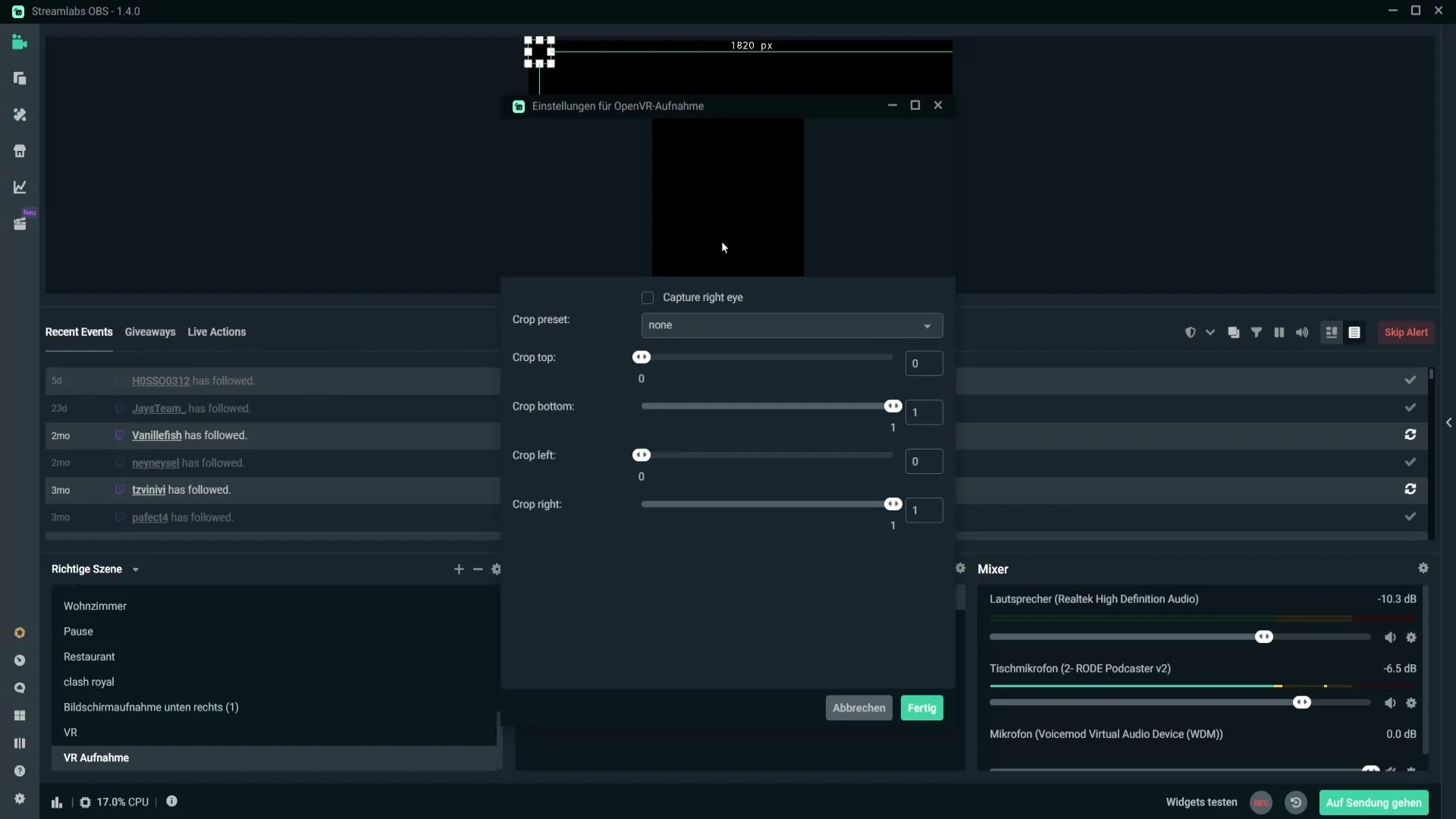
Po nakonfigurování možností pro oko máš možnost upravit zobrazení snímku. Pravděpodobně zpočátku uvidíš černý snímek, což může být proto, že ještě nemáš připojené VR brýle. Žádný problém, ukážu ti, jak upravit snímek tak, aby se odstranily černé okraje.
Nyní posuň transformační řetězec nahrávky, abys odstranil černé oblasti. Můžeš posunout nahrávku a upravit její velikost, dokud nebudeš s výsledkem spokojený. Zjisti, kolik obsahu ze snímku můžeš vytěžit. V mém případě jsem již dokázal značně zmenšit černou plochu.
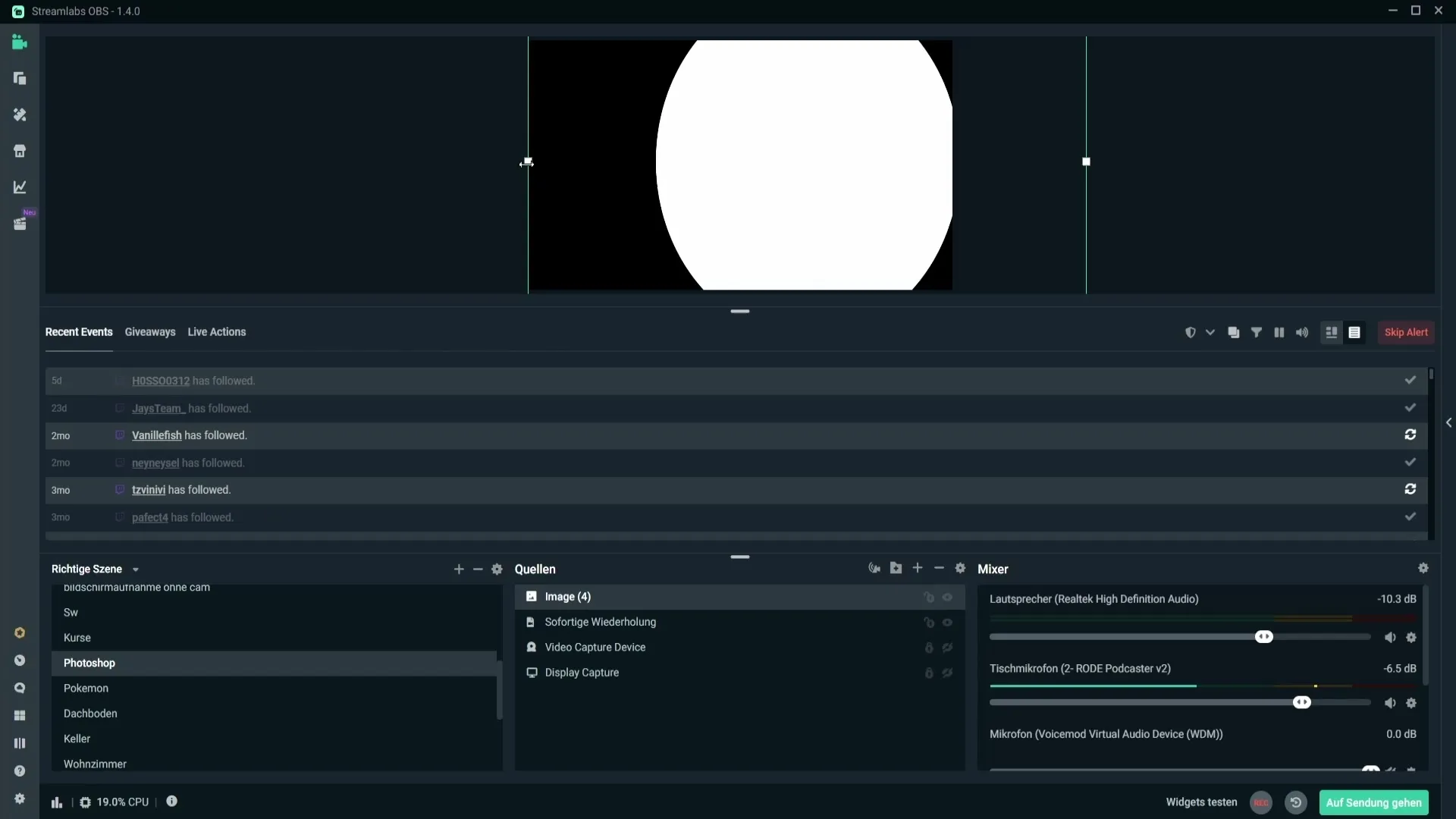
Po vizuální optimalizaci VR nahrávky se teď musíme postarat o audio integraci. Přejdi tedy do nastavení v levém dolním rohu (symbol ozubeného kola) a vyber možnost „Audio“. Zde můžeš vybrat zvukové zařízení pro počítač (Desktop Audio Device), což by měly být ve tvém případě VR brýle. Je důležité, abys mohl slyšet herní zvuk ze své VR aplikace.
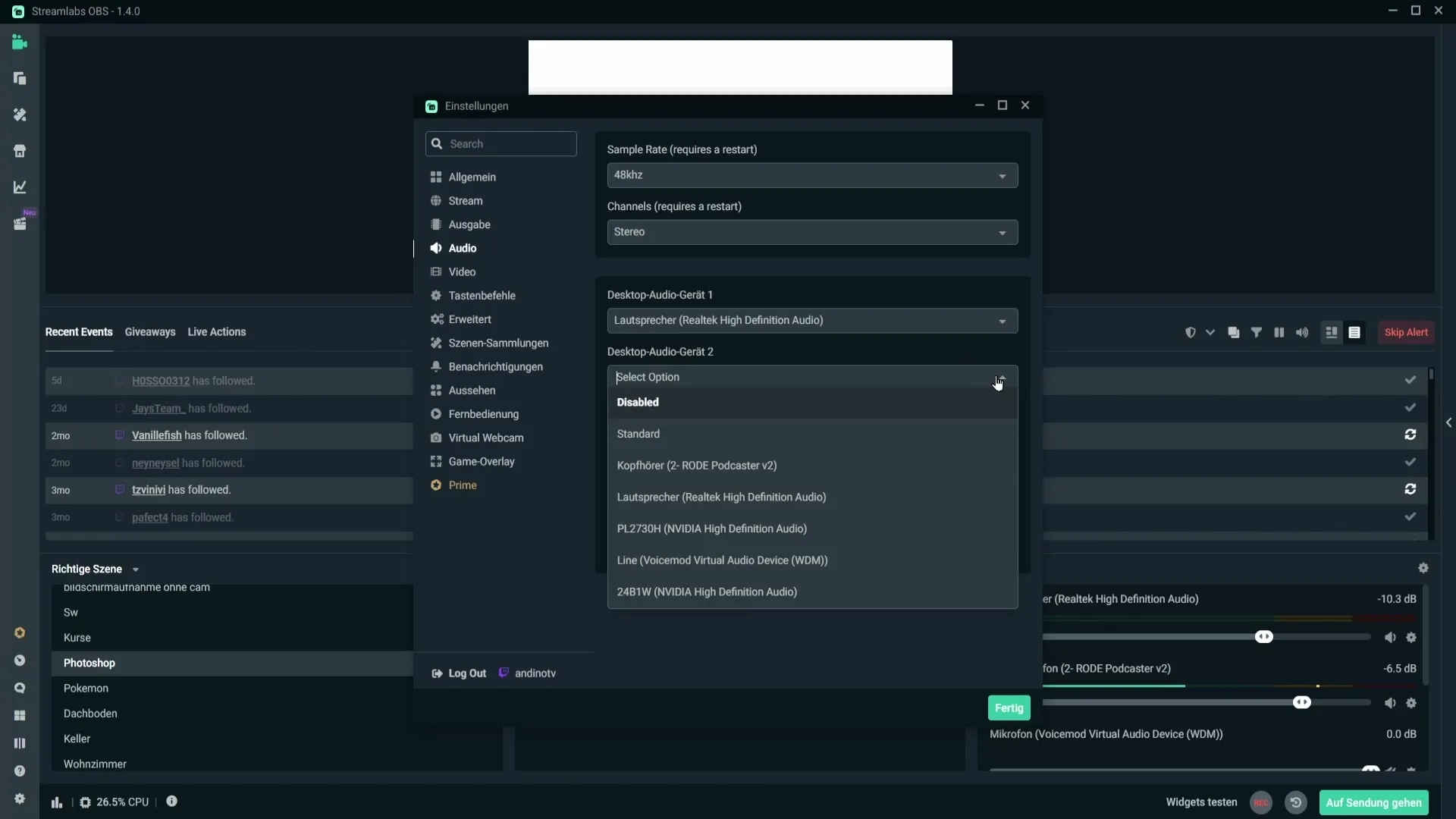
Pokud chceš používat mikrofon z VR brýlí, ujisti se, že v audio nastavení vybereš příslušnou možnost. Můžeš použít mikrofon z „Mic aux zařízení 2 nebo 3“, aby byl aktivován tvůj mikrofon. Alternativně můžeš ponechat v nastavení svůj preferovaný externí mikrofon a kliknout na „Dokončit“.
Je důležité provést některé úpravy zvuku. Ideálně by měl být herní zvuk tišší než tvůj mikrofon. Pokud slyšíš ve své nahrávce příliš sebe v pozadí, posuň posuvník pro herní zvuk dolů. Tím se herní zvuk ztlumí, což je důležité, aby tě diváci dobře slyšeli. Pohlídej si, aby zvuk z tvého mikrofonu zůstal v zdravém rozsahu.
Zkontroluj také hlasitost mikrofonu. Ujisti se, že je v prostřední žluté oblasti, abys byl slyšet dobře. Pokud je to nutné, uprav posuvníky, aby byla hlasitost optimalizována. Cílem je, aby mikrofon při mluvení převyšoval zvuk hry, což zajistí, že tě diváci slyší jasně.
Shrnutí
Nastavení záznamu OpenVR ve Streamlabs OBS je jednoduchý proces, který vyžaduje pouze několik kroků. Od vytvoření nové scény přes nastavení zdroje záznamu OpenVR až po úpravy zvuku máš nyní všechny potřebné informace k úspěšnému zaznamenání svých VR zážitků. Ujisti se, že jsou zvukové hladiny optimálně nastaveny, aby měli tví diváci to nejlepší zážitek.
Často kladené otázky
Jak přidat novou scénu do Streamlabs OBS?Klikni na znak plus v oblasti scén, zadej název a klikni na „Hotovo“.
Co nastavit při nahrávání z oka?Pokud jsi pravoruký, ponech zaškrtnuté políčko „Zachytit pravé oko“. Jinak ho odstraň, pokud jsi levoruký.
Jak nastavit audio zdroje ve Streamlabs OBS?Jdi do nastavení, vyber „Zvuk“ a nastav si své Audio zařízení a případně mikrofon.
Jak upravit zvukové hladiny?Použij ovladače v zvukových nastaveních k ztišení hlasitosti zvuku ze hry a ujisti se, že je tvůj mikrofon hlasitější.
Co dělat, pokud nevidím žádný obrázek?Pokud vidíš černý obraz, zkontroluj, zda je tvé VR brýle správně připojené.


